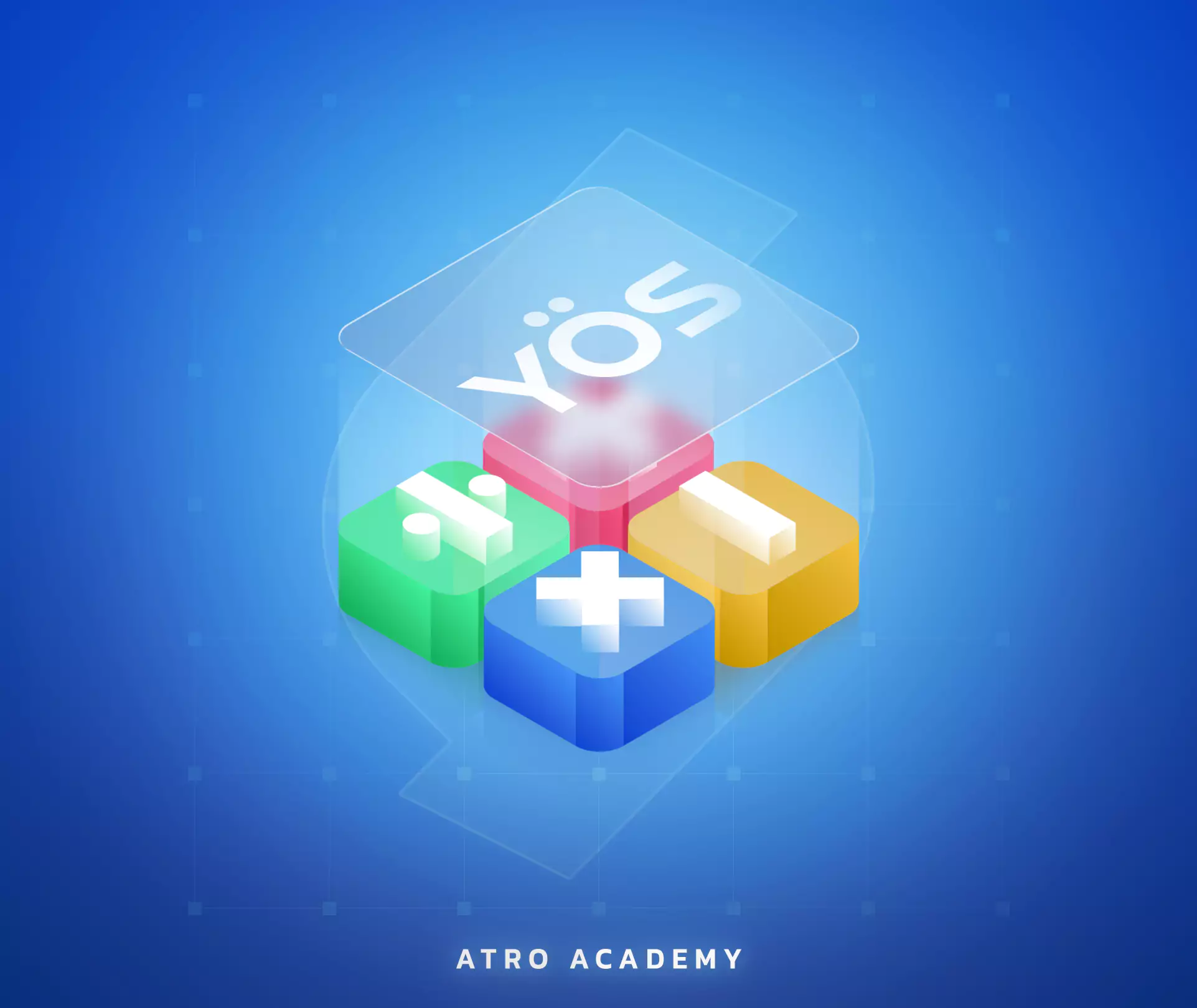برنامه نوشتن روی اسکرین ویندوز: راهنمای جامع و تصویری
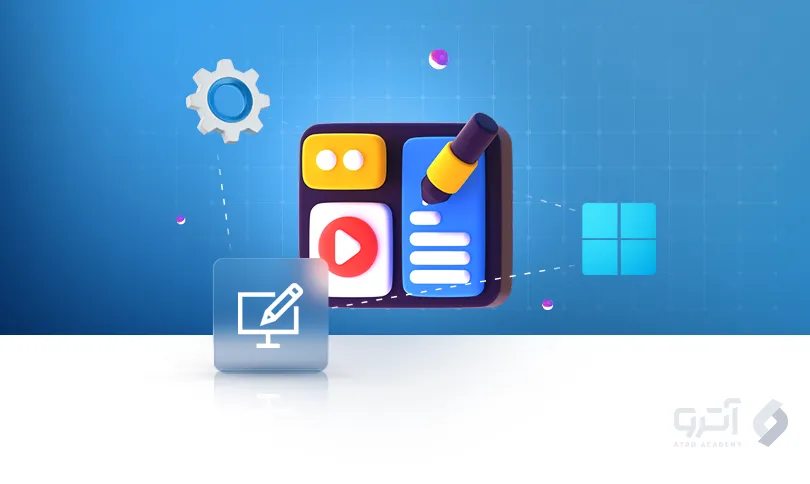
0 نظر
دوشنبه 28 آبان
مطالعه: 30 دقیقه
آموزش های عمومی
دیجیتال مارکتینگ مفهوم جدیدی در دنیا امروزی ارتباطات است که دریایی از مفاهیم و برنامه های ناشناخته را در خود جا داده است. یکی از این ترفندها برای ارتباط بیشتر و بهتر با مخاطب نوشتن متن و توضیحات برای هر تصویری است که می خواهید آن را انتشار دهید. به همین دلیل در این نمونه از عنوان های آموزشی می خواهیم موضوع برنامه نوشتن روی اسکرین ویندوز را به صورت جامع و تصویری بررسی کنیم و به شما ثابت کنیم که می توانید تنها در چند دقیقه همانند کارشناسان دیجیتال مارکتینگ جذابیت های زیادی را به تصاویر خود اضافه کنید. 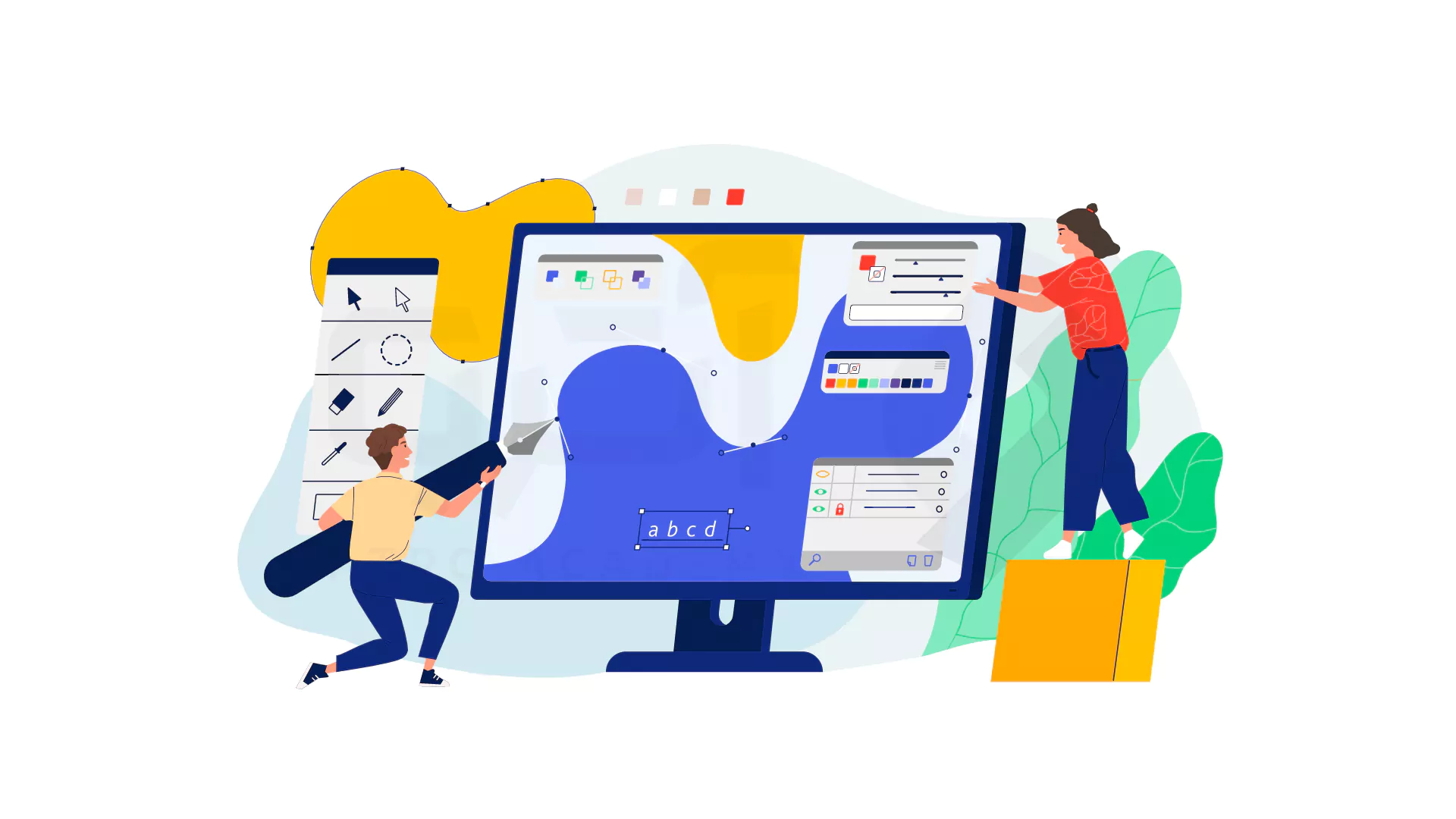
بهترین روش های برنامه نوشتن روی اسکرین ویندوز
چند روش برای نوشتن روی اسکرین ویندوز وجود دارد که می توانید از آن ها استفاده کنید. می توانید بر طبق سلیقه و نیازهایی که دارید یکی از ترفندها را انتخاب کنید:1- از Paint 3D استفاده کنید!
یکی از روش هایی که اضافه کرن متن و نوشته را به تصاویر شما بسیار آسان می کند استفاده از Paint 3D در خود سیستم است که در تمام نسخه های ویندوز به راحتی و بدون نیاز به دانلود برنامه های اضافه قابل استفاده است. تنها کاری که باید در این حالت انجام دهید باز کردن عکس با گزینه Edit with paint و انتخاب آیکون به شکل A می باشد. در این حالت گزینه نوشتن بر روی تصویر در اسکرین ویندوز شما فعال شده و می توانید متن مورد نظر خود را بر روی عکس بنویسید. در نهایت تغییراتی که اعمال کرده اید را باید ذخیره کنی.نکته مهم! همچنین می توانید برای تنظیمات بیشتر از گزینه های موجود در Paint نیز استفاده کنید و متن خود را در طرح و اندازه های متفاوتی قرار دهید.
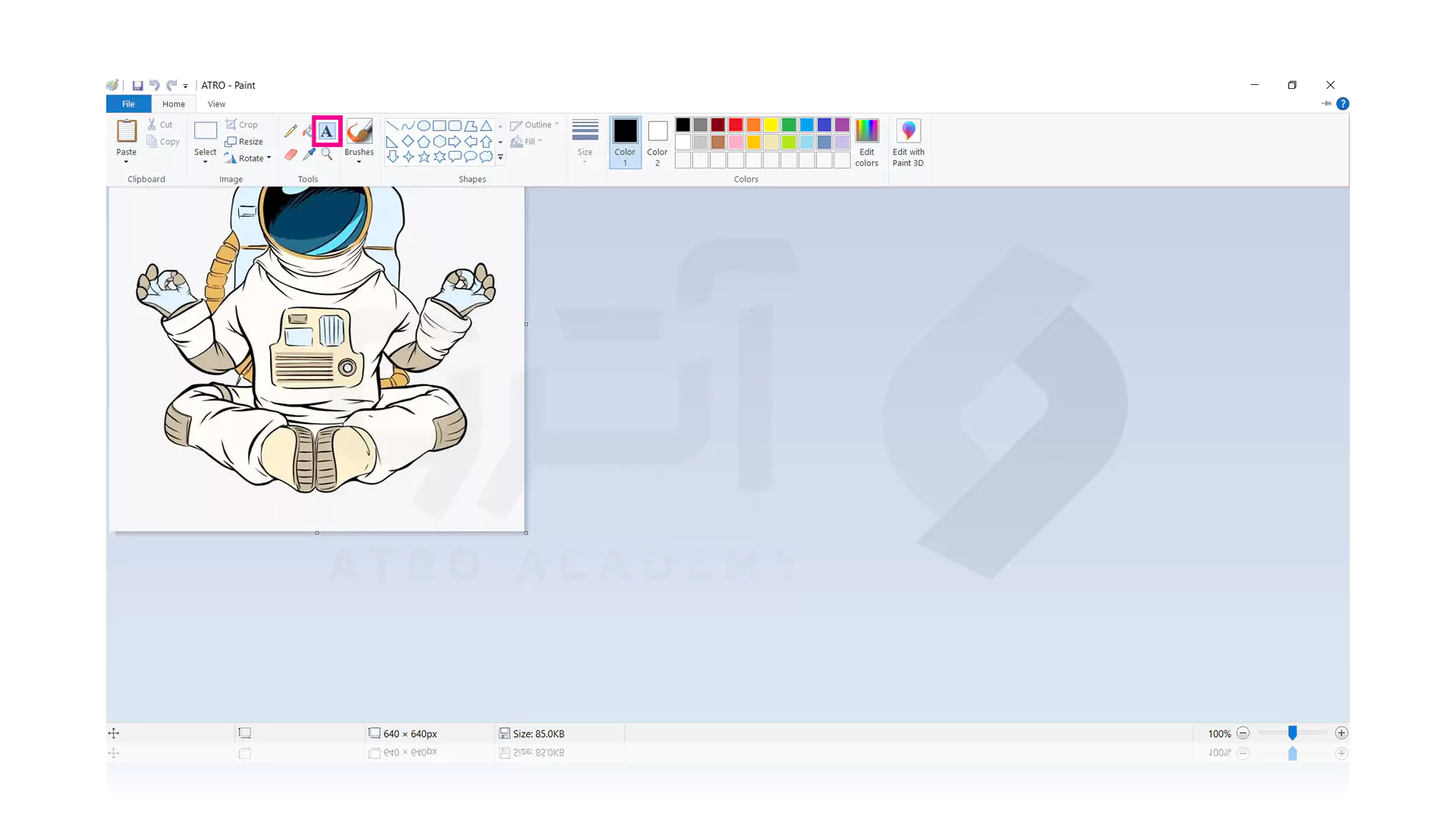
2- Microsoft Photos را نصب کنید!
بیشتر کاربران ویندوز برنامه ای به نام Microsoft Photos دارند که برای نوشتن و یا ویرایش بر روی عکس ها بکار می برند. اما در نظر داشته باشید که ممکن است تغییراتی در نسخه ویندوز 10 و 11 برای این برنامه وجود داشته باشد، به همین دلیل باید مراحل را به دقت طی کنید.3- از Word کمک بگیرید!
به احتمال زیاد نرم افزار Word در هر سیستمی یافته می شود به همین دلیل ابتدا Word را باز کرده و سپس گزینه Pictures را از Insert بزنید تا عکس مورد نظر خود ر ا وارد کنید.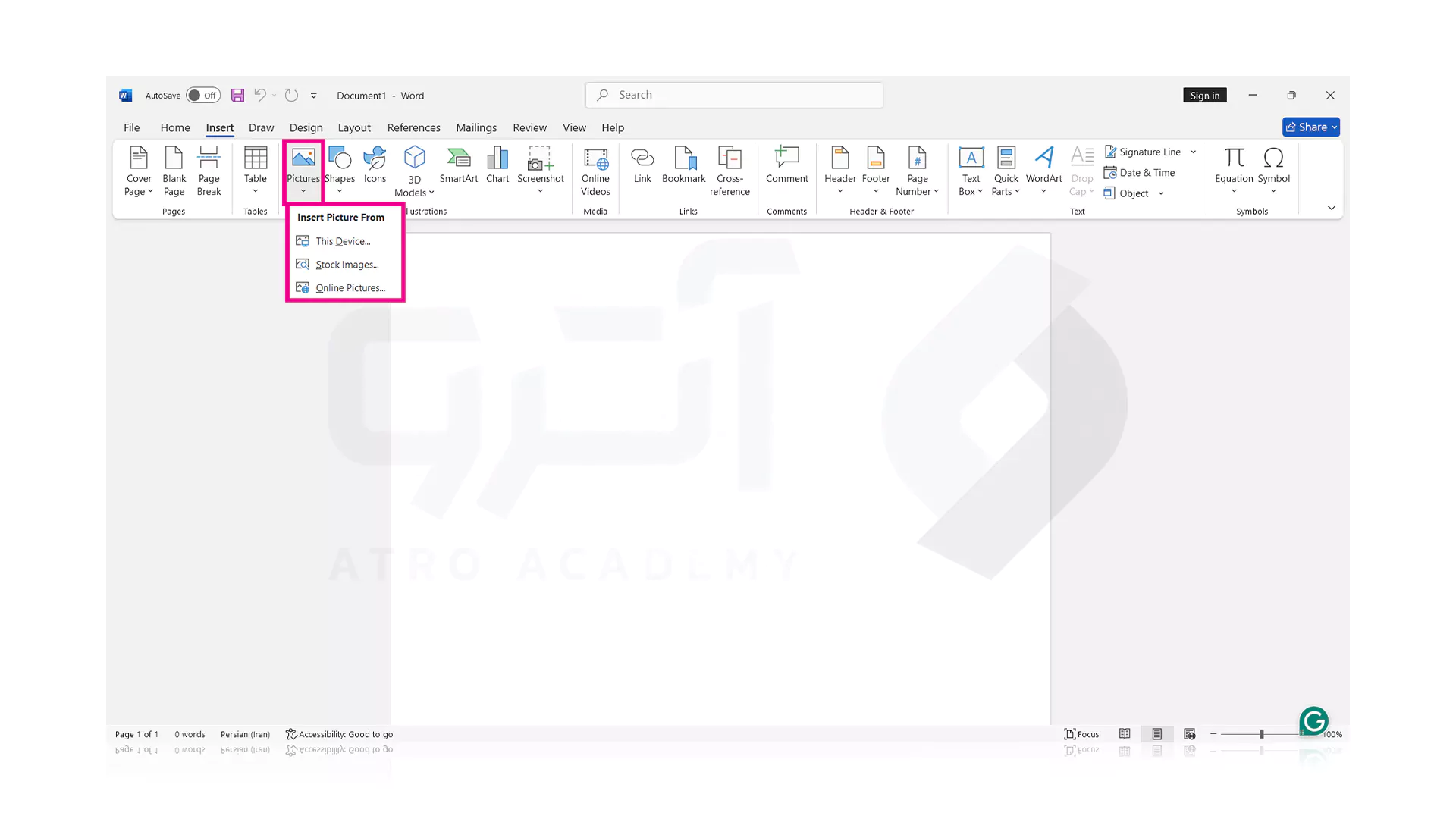
اکنون می توانید با استفاده از گزینه Picture Layout و یا Text Box، متنی که می خواهید را در مدل و طرح های مختلفی بر روی تصویر خود اجرا کنید.
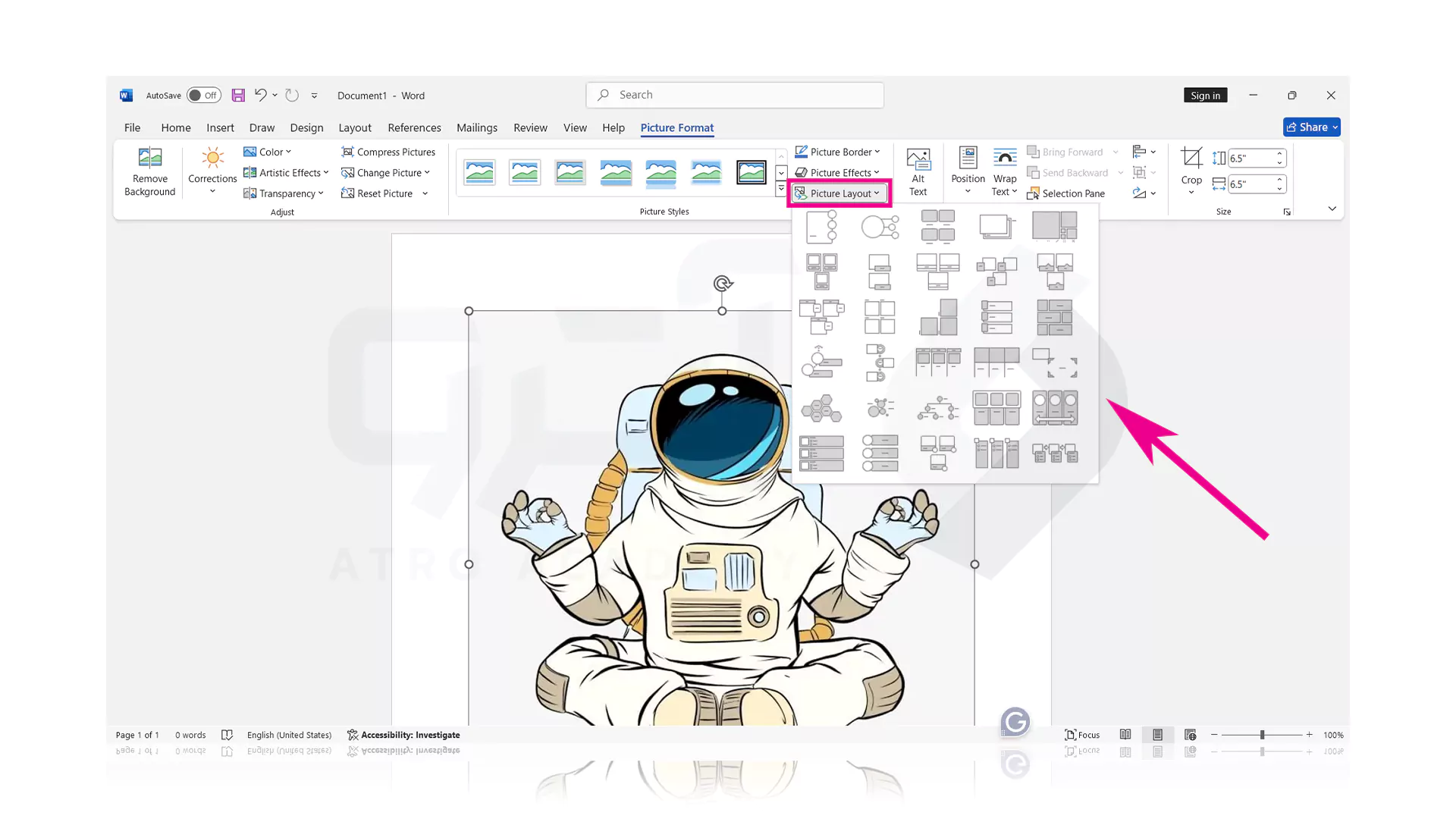
4- نوشتن در فتوشاپ را امتحان کنید!
فتوشاپ از برنامه های عالی ویندوز و اندروید است که با هزاران هزار کاربرد در نوشتن متن بر روی عکس نیز به کار گرفته می شود. پس ابتدا عکس را وارد فتوشاپ کنید.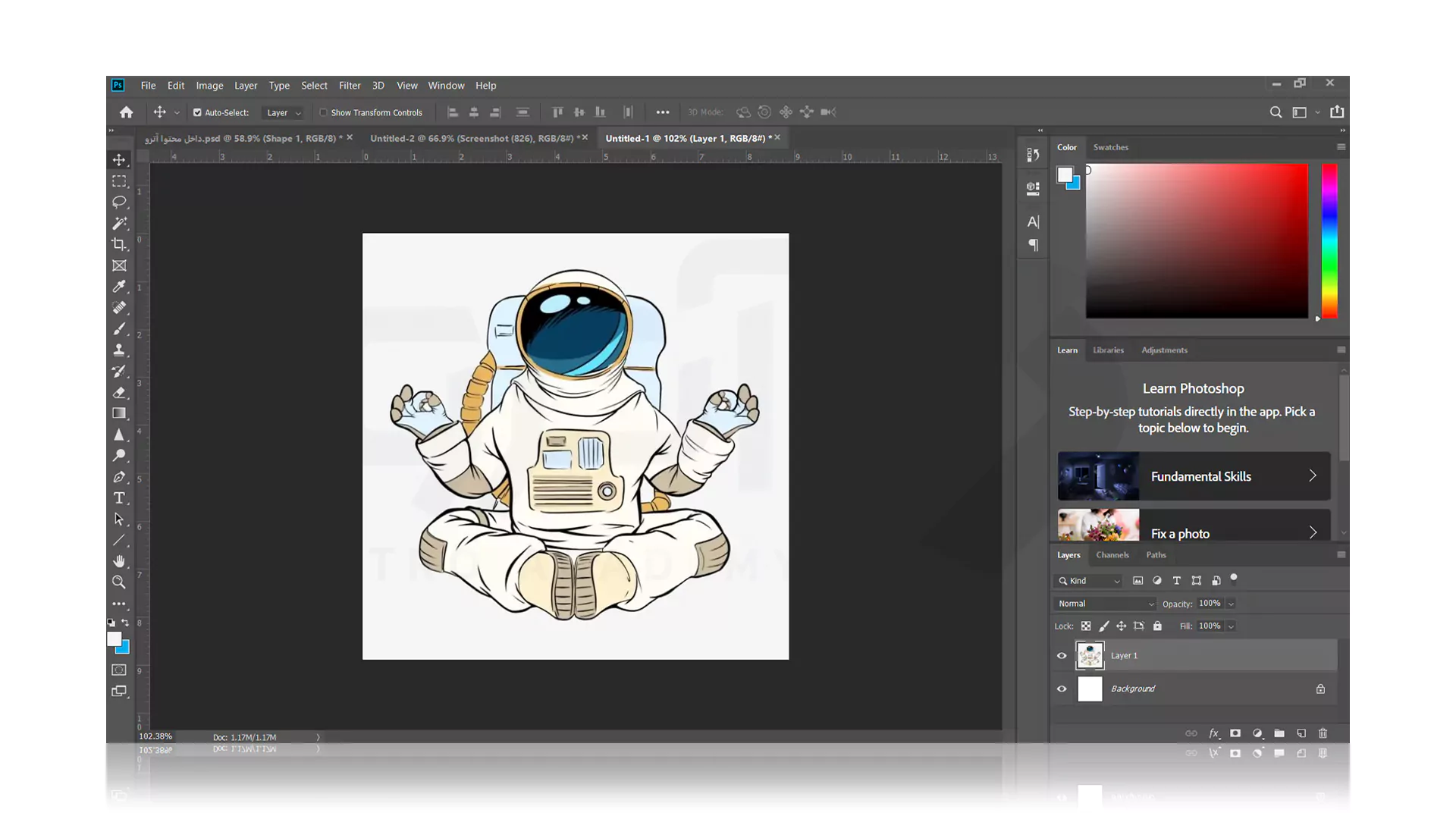
سپس گزینه T را فشار دهید و با دو کلیک در مکانی می خواهید متن را وارد کنید. همچنین لازم به ذکر است که فتوشاپ از زبان فارسی پشتیبانی می کند.
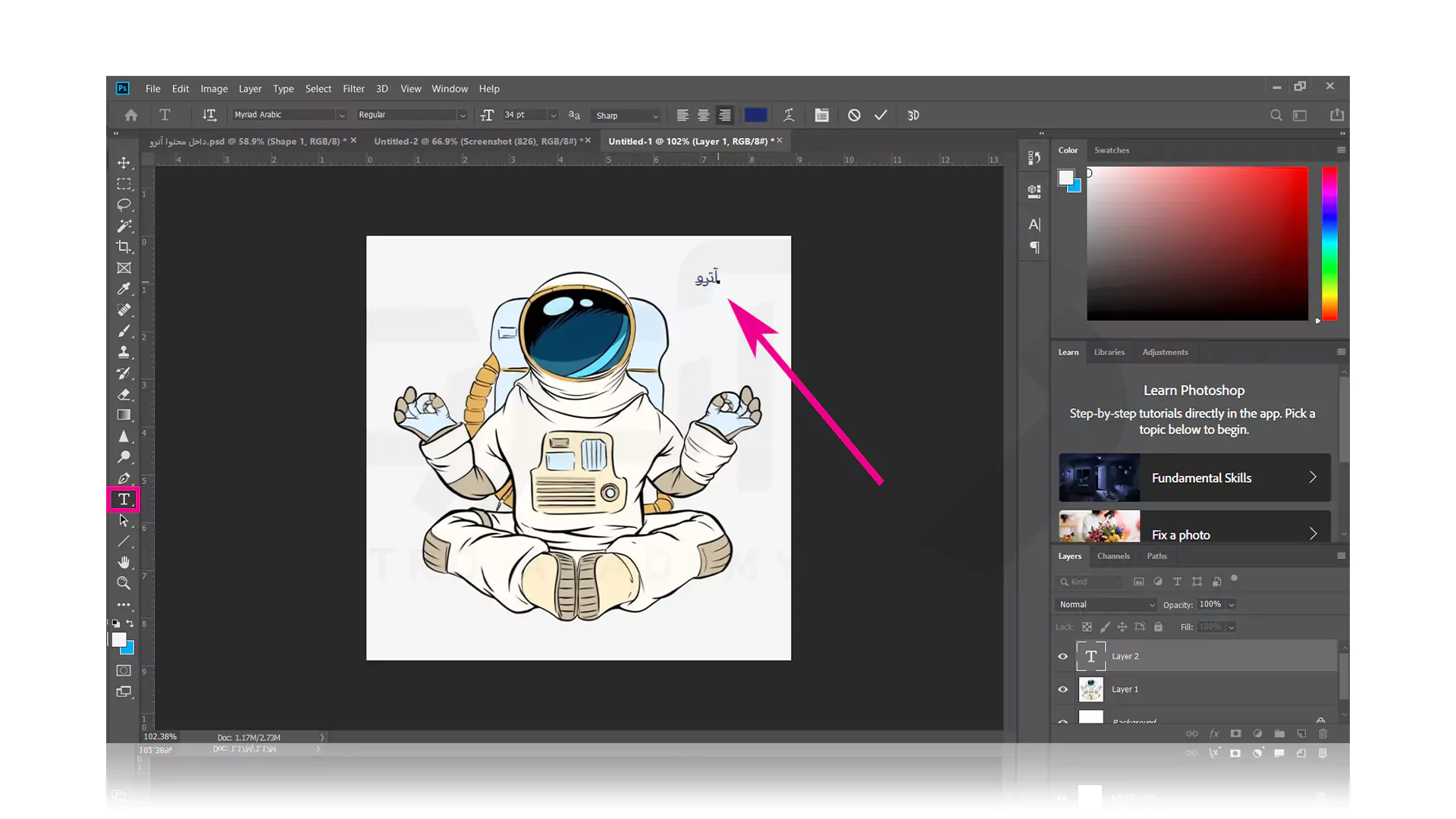
5- از برنامه Title Studio استفاده نمایید!
یک پروژه جدید در هاست ویندوز ایجاد کرده و در قسمت Effects Browser گزینه BCC 3D Objects را پیدا کنید و تصویر خود را وارد برنامه نمایید.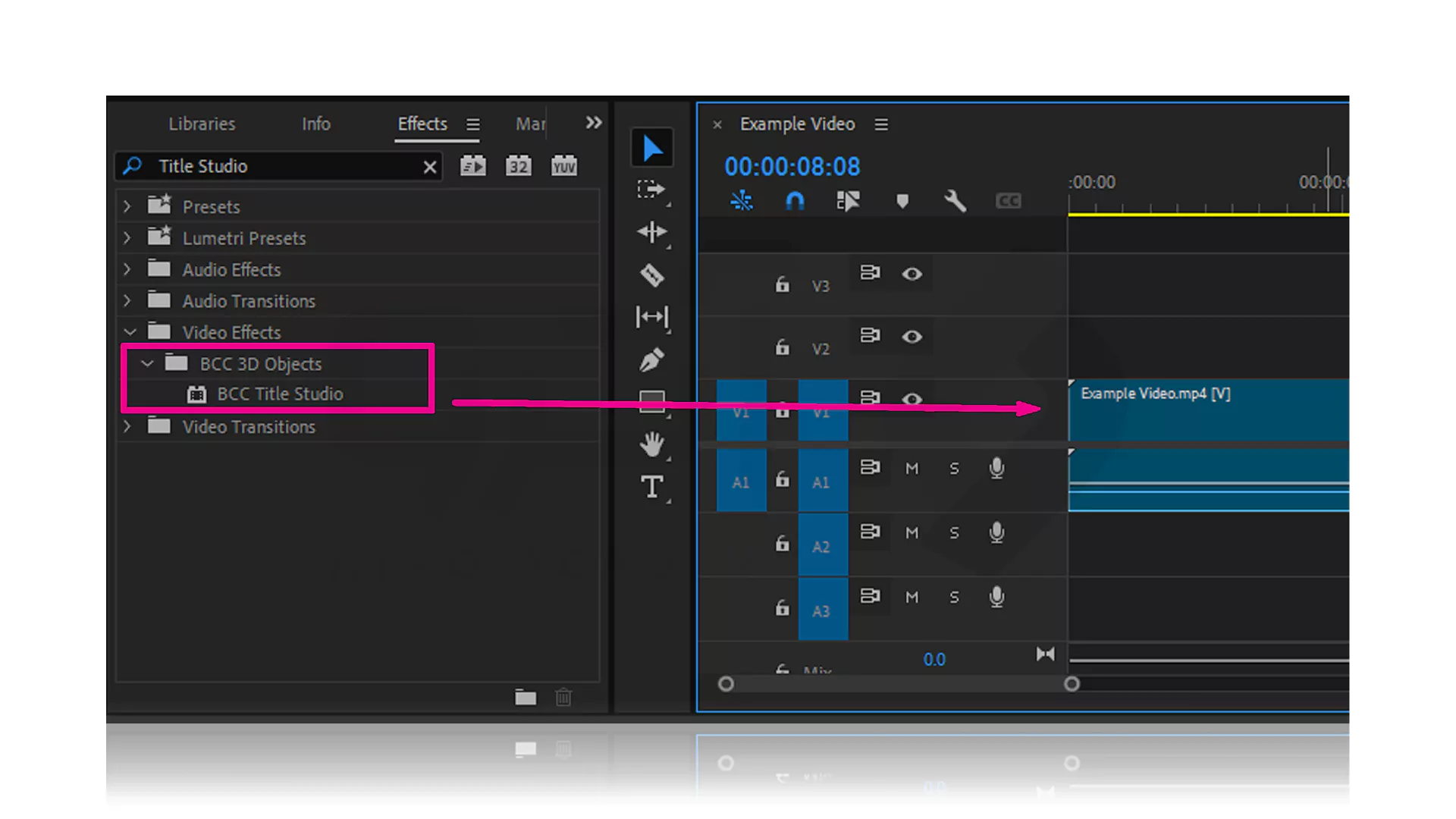
پنجره UI را برای ایجاد تنظیمات مختلف بزنید و در تنظیمات Title Studio عناوین و متن هایی را برای کلیپ خود ایجاد کنید. می توانید از پیش تنظیم از مرورگر FX برای ساخت سبک های مختلف و شروع ویرایش متن استفاده نمایید.
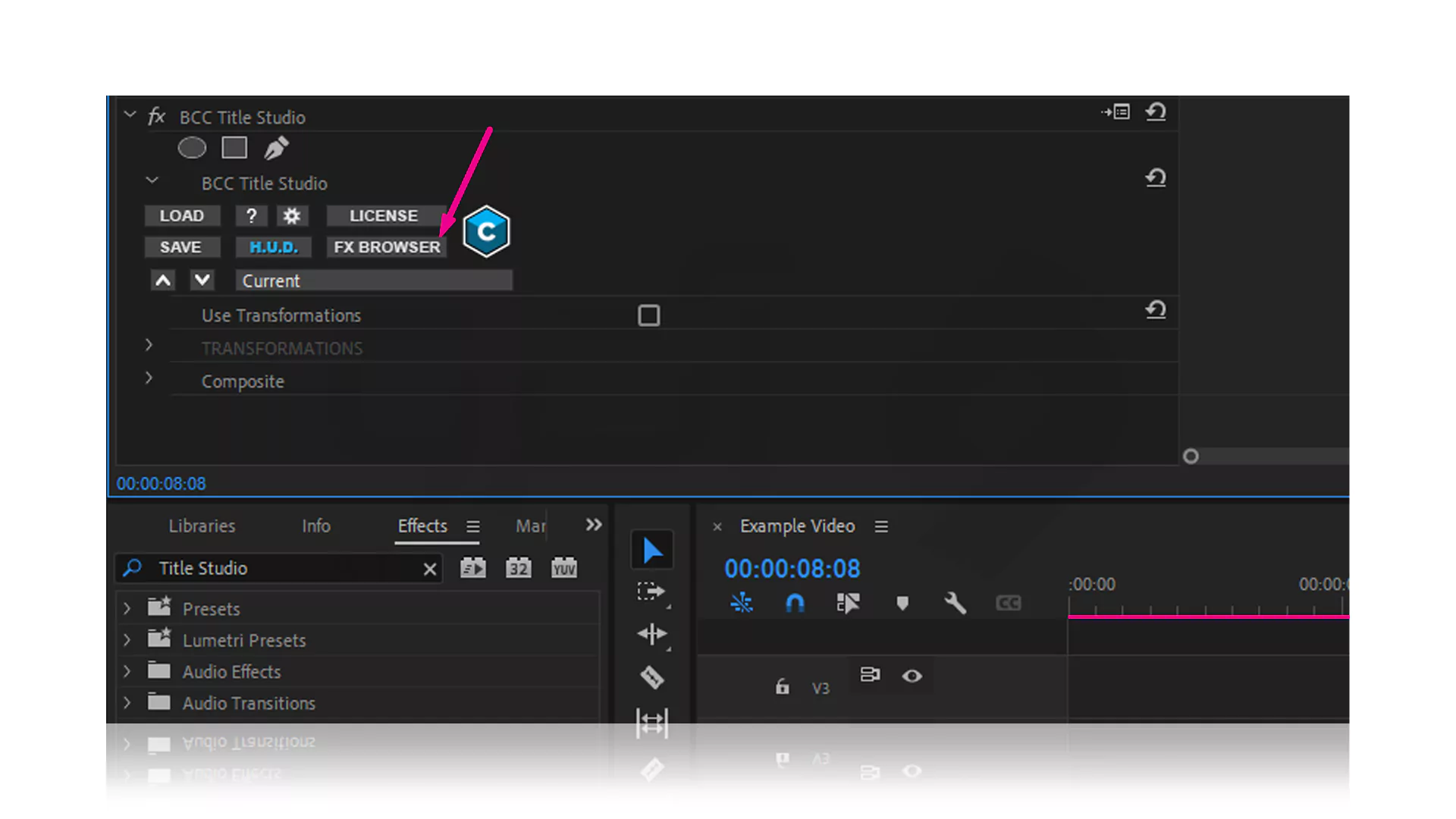
***
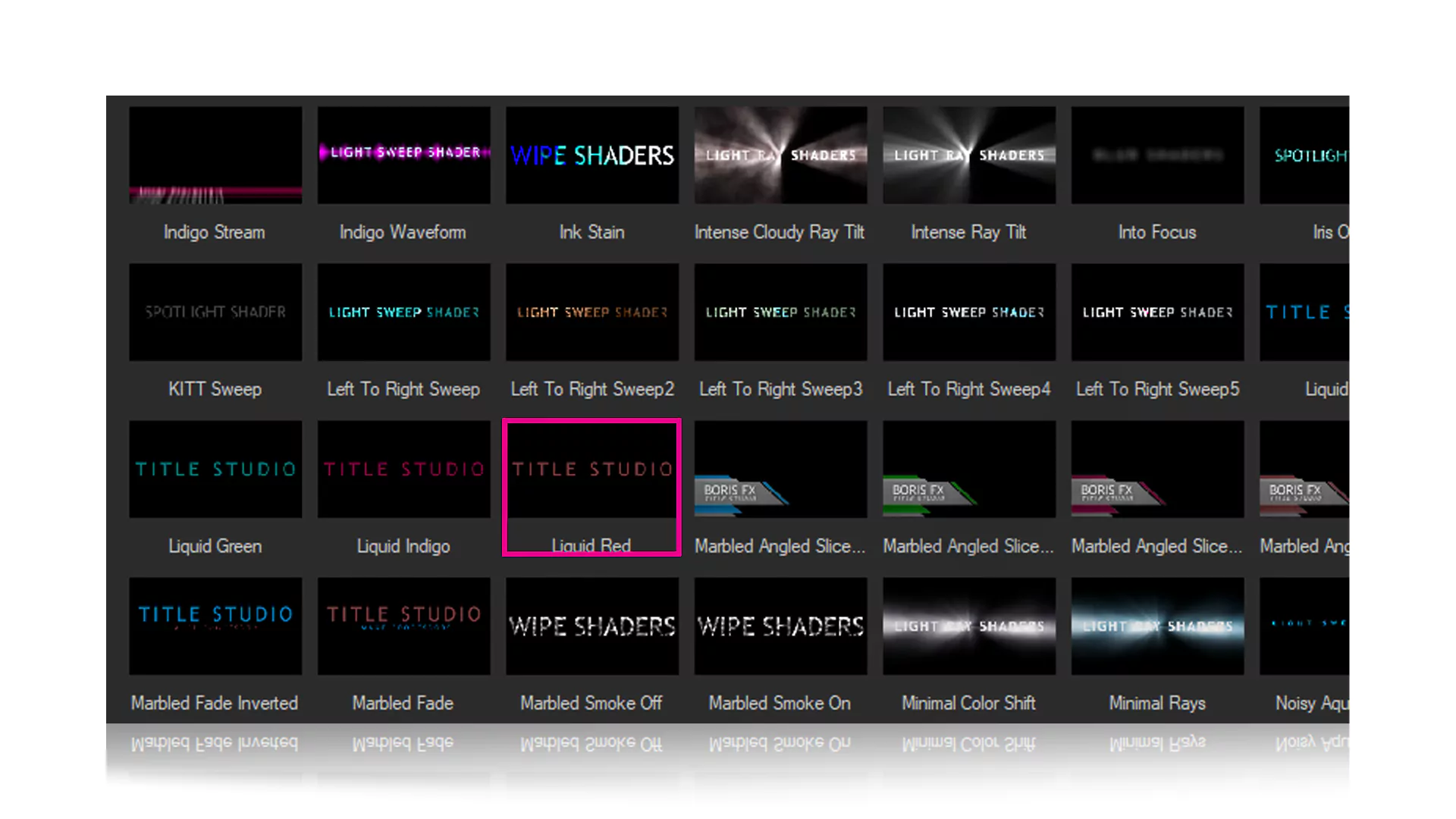
***
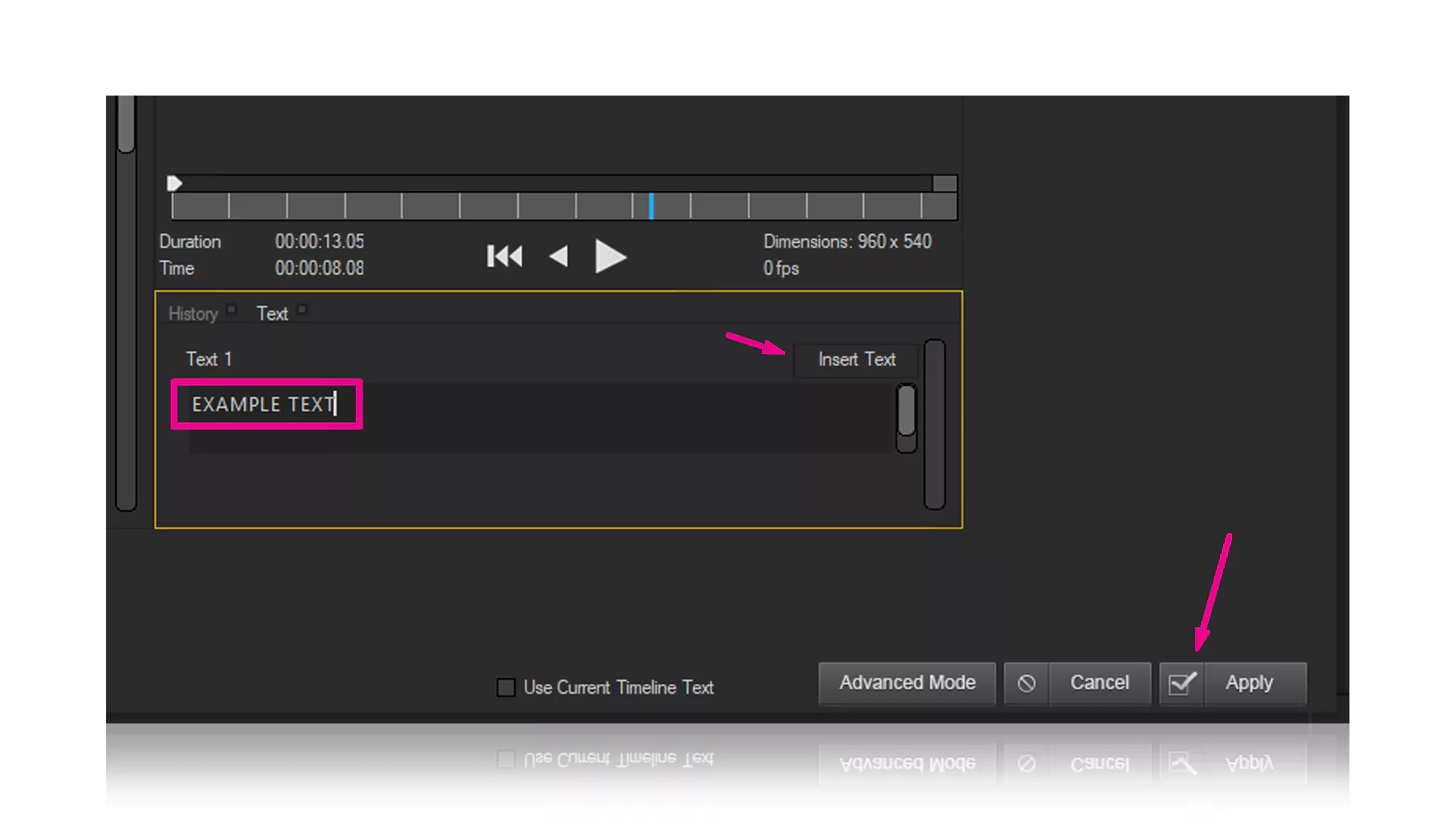
پس از طی مراحل بالا می توانید از گزینه هایی که در این برنامه ارائه شده است برای افزودن آهنگ و یا موسیقی های متن استفاده کنید. همچنین برای اطمینان از این که بدانید آیا متن دقیقاً بر روی بک گراند قرار گرفته است یا خیر؟ می توانید Composite Over Background را در گزینه Preview Background فعال کنید. همچنین علاوه بر موارد بالا جهت دسترسی به تمام گزینه های قالب بندی متن و تغییر فونت، اندازه، تراز متن و تنظیمات مقیاس بر روی متن دوبار کلیک کرده و یا از پنجره های Controls و Text استفاده کنید.
نکته مهم! برنامه Title Studio برای Premiere Pro ،After Effects ،DaVinci Resolve ،VEGAS Pro در دسترس است و می توانید از آن استفاده کنید.